DefenderBadUrl werbeunterstützte Browsererweiterung entfernen
Werbefinanzierte SoftwareAuch bekannt als: DefenderBadUrl Werbung
Der kostenlose Scanner prüft, ob Ihr Computer infiziert ist.
JETZT ENTFERNENUm das Produkt mit vollem Funktionsumfang nutzen zu können, müssen Sie eine Lizenz für Combo Cleaner erwerben. Auf 7 Tage beschränkte kostenlose Testversion verfügbar. Eigentümer und Betreiber von Combo Cleaner ist RCS LT, die Muttergesellschaft von PCRisk.
Was ist DefenderBadUrl?
DefenderBadUrl ist eine Browsererweiterung, die verspricht, den Zugriff auf verdächtige/bösartige Webseiten zu verhindern. Unsere Forscher haben festgestellt, dass diese Erweiterung als Adware fungiert. Sie führt aufdringliche Werbekampagnen durch und spioniert die Surfaktivitäten der Benutzer aus.
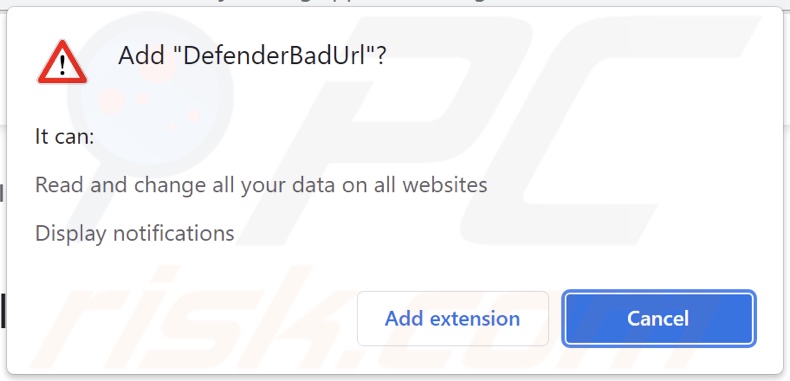
Übersicht über die Adware DefenderBadUrl
Obwohl DefenderBadUrl bei der Installation auf unserem Testsystem Anzeigen angezeigt hat, ist dies auf anderen möglicherweise nicht der Fall. Adware kann die Erfüllung bestimmter Spezifikationen erfordern (z.B. kompatible System-/Browserspezifikationen, Benutzer-Standorte usw.), um aufdringliche Werbekampagnen zu übermitteln. Aber auch wenn DefenderBadUrl bei Ihnen keine Anzeigen anzeigt - bedeutet das nicht, dass ihre Präsenz harmlos ist.
Von Adware angezeigte Anzeigen fördern normalerweise verschiedene Betrugsmaschen, nicht vertrauenswürdige/schädliche Software und sogar Malware. Darüber hinaus können einige irreführende Anzeigen Software in Systeme einschleusen, sobald sie angeklickt werden.
DefenderBadUrl verfügt auch über Datenverfolgungsfunktionen. Adware sammelt normalerweise Browser- und Suchmaschinenverläufe, persönlich identifizierbare Daten, Benutzernamen/Passwörter und finanzbezogene Daten. Die gesammelten Informationen werden zu Geld gemacht, indem sie an Dritte (möglicherweise Cyberkriminellen) verkauft werden.
Zusammengefasst, kann die Präsenz von werbeunterstützter Software wie DefenderBadUrl auf Geräten - zu Systeminfektionen, finanziellen Verlusten, ernsthaften Problemen bei der Privatsphäre und sogar zu Identitätsdiebstahl führen.
| Name | DefenderBadUrl Werbung |
| Art der Bedrohung | Adware, unerwünschte Anzeigen, Pop-up-Virus |
| Browsererweiterung(en) | DefenderBadUrl |
| Angebliche Funktion | Sperrung des Zugriffs auf zweifelhafte/bösartige Webseiten |
| Symptome | Anzeigen zu sehen, die nicht von den Seiten stammen, auf denen Sie surfen. Aufdringliche Pop-up-Anzeigen. Verringerte Surfgeschwindigkeit. |
| Verbreitungsmethoden | Betrügerische Pop-up-Anzeigen, kostenlose Software-Installationsprogramme (Bündelung)falsche Flash-Player-Installationsprogramme. |
| Schaden | Verringerte Computerleistung, Browserverfolgung - Probleme bei der Privatsphäre, mögliche zusätzliche Malware-Infektionen. |
| Malware-Entfernung (Windows) |
Um mögliche Malware-Infektionen zu entfernen, scannen Sie Ihren Computer mit einer legitimen Antivirus-Software. Unsere Sicherheitsforscher empfehlen die Verwendung von Combo Cleaner. Combo Cleaner herunterladenDer kostenlose Scanner überprüft, ob Ihr Computer infiziert ist. Um das Produkt mit vollem Funktionsumfang nutzen zu können, müssen Sie eine Lizenz für Combo Cleaner erwerben. Auf 7 Tage beschränkte kostenlose Testversion verfügbar. Eigentümer und Betreiber von Combo Cleaner ist RCS LT, die Muttergesellschaft von PCRisk. |
Beispiele für Adware
Ad 'n Popup-Blocker, HopStrem und Shortcuts sind lediglich einige Beispiele für Adware, die wir analysiert haben. Diese Software neigt dazu, seriös auszusehen und verschiedene "praktische" Funktionen anzubieten. Die versprochenen Funktionen funktionieren jedoch selten. Daher ist Adware nicht nur nutzlos, sondern gefährdet auch die Geräte- und Benutzersicherheit.
Wie wurde DefenderBadUrl auf meinem Computer installiert?
Unsere Forscher erhielten DefenderBadUrl von einer zweifelhaften Download-Seite, die über eine Spam-Browser-Benachrichtigung betreten wurde. Solche Webseiten können jedoch auch über falsch eingegebene URLs oder Weiterleitungen betreten werden, die von Seiten verursacht werden, die betrügerische Werbenetzwerke, aufdringliche Anzeigen oder installierte Adware (mit Funktionen zum Zwangsöffnen von Browsern) verwenden.
Darüber hinaus wird werbeunterstützte Software durch Programm-Bündelung verbreitet – dem Verpacken von Installations-Setups gewöhnlicher Produkte mit verschiedenen Beifügungen. Downloads von nicht vertrauenswürdigen Quellen (z.B. inoffizielle und kostenlose File-Hosting-Seiten, Peer-to-Peer-Sharing-Netzwerke usw.) und überstürzte Installationen - erhöhen das Risiko, gebündelten Inhalten den Zugang auf das System zu gestatten.
Aufdringliche Anzeigen verbreiten ebenfalls PUAs. Einmal angeklickt, können die Anzeigen Scripts ausführen, um heimlich Downloads/Installationen durchzuführen.
Wie kann die Installation von Adware vermieden werden?
Wir empfehlen dringend, nach Software zu recherchieren und ausschließlich von offiziellen/verifizierten Kanälen aus herunterzuladen. Eine weitere Empfehlung besteht darin - bei Installation - Nutzungsbestimmungen zu lesen, verfügbare Optionen zu erkunden, die Einstellungen "Benutzerdefiniert/Erweitert" zu verwenden und sich gegen jegliche Ergänzungen zu entscheiden.
It is crucial to exercise caution when browsing, as illegitimate and malicious content typically appears genuine. Aufdringliche Anzeigen erscheinen beispielsweise seriös; sie leiten jedoch auf fragwürdige Webseiten (z.B. Glücksspiel, Pornografie, Erwachsenendating usw.) um.
Überprüfen Sie das System und entfernen Sie unverzüglich alle verdächtigen Anwendungen und Browsererweiterungen/Plug-ins, falls Sie auf solche Anzeigen/Weiterleitungen stoßen. Falls Ihr Computer bereits mit DefenderBadUrl infiziert ist, empfehlen wir, einen Scan mit Combo Cleaner Antivirus für Windows durchzuführen, um diese Adware automatisch zu beseitigen.
Screenshot der Webseite, die verwendet wird, um die Adware DefenderBadUrl zu fördern:
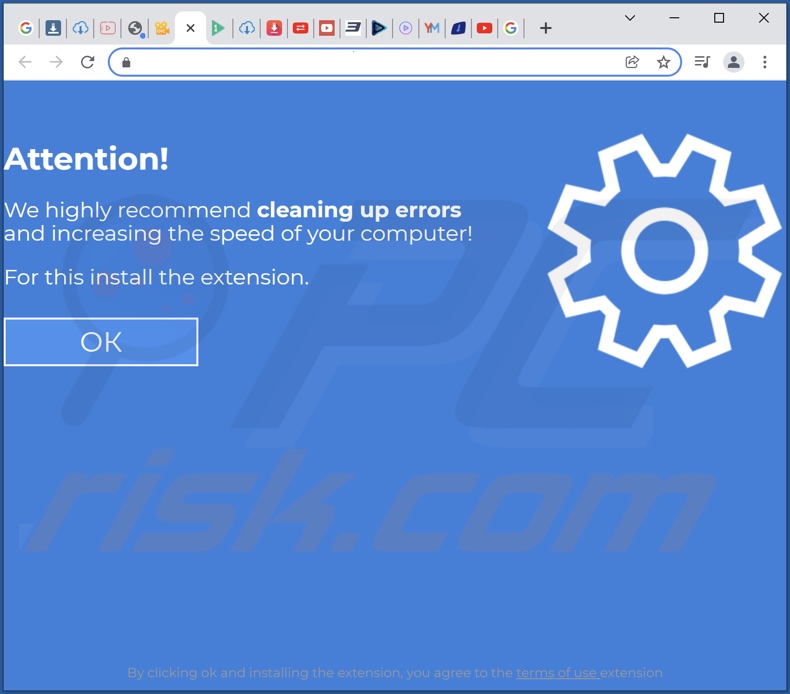
Umgehende automatische Entfernung von Malware:
Die manuelle Entfernung einer Bedrohung kann ein langer und komplizierter Prozess sein, der fortgeschrittene Computerkenntnisse voraussetzt. Combo Cleaner ist ein professionelles, automatisches Malware-Entfernungstool, das zur Entfernung von Malware empfohlen wird. Laden Sie es durch Anklicken der untenstehenden Schaltfläche herunter:
LADEN Sie Combo Cleaner herunterIndem Sie Software, die auf dieser Internetseite aufgeführt ist, herunterladen, stimmen Sie unseren Datenschutzbestimmungen und Nutzungsbedingungen zu. Der kostenlose Scanner überprüft, ob Ihr Computer infiziert ist. Um das Produkt mit vollem Funktionsumfang nutzen zu können, müssen Sie eine Lizenz für Combo Cleaner erwerben. Auf 7 Tage beschränkte kostenlose Testversion verfügbar. Eigentümer und Betreiber von Combo Cleaner ist RCS LT, die Muttergesellschaft von PCRisk.
Schnellmenü:
- Was ist DefenderBadUrl?
- SCHRITT 1. Die DefenderBadUrl Anwendung mit Systemsteuerung deinstallieren.
- SCHRITT 2. DefenderBadUrl Werbung von Google Chrome entfernen.
- SCHRITT 3. 'Ads by DefenderBadUrl' von Mozilla Firefox entfernen.
- SCHRITT 4. Die DefenderBadUrl Erweiterung von Safari entfernen.
- SCHRITT 5. Betrügerische Plug-ins von Microsoft Edge entfernen.
DefenderBadUrl Adware-Entfernung:
Windows 10 Nutzer:

Machen Sie einen Rechtsklick in der linken unteren Ecke des Bildschirms, im Schnellzugriffmenü wählen Sie Systemsteuerung aus. Im geöffneten Fenster wählen Sie Ein Programm deinstallieren.
Windows 7 Nutzer:

Klicken Sie auf Start ("Windows Logo" in der linken, unteren Ecke Ihres Desktop), wählen Sie Systemsteuerung. Suchen Sie Programme und klicken Sie auf Ein Programm deinstallieren.
macOS (OSX) Nutzer:

Klicken Sie auf Finder, wählen Sie im geöffneten Fenster Anwendungen. Ziehen Sie die App vom Anwendungen Ordner zum Papierkorb (befindet sich im Dock), machen Sie dann einen Rechtsklick auf das Papierkorbzeichen und wählen Sie Papierkorb leeren.
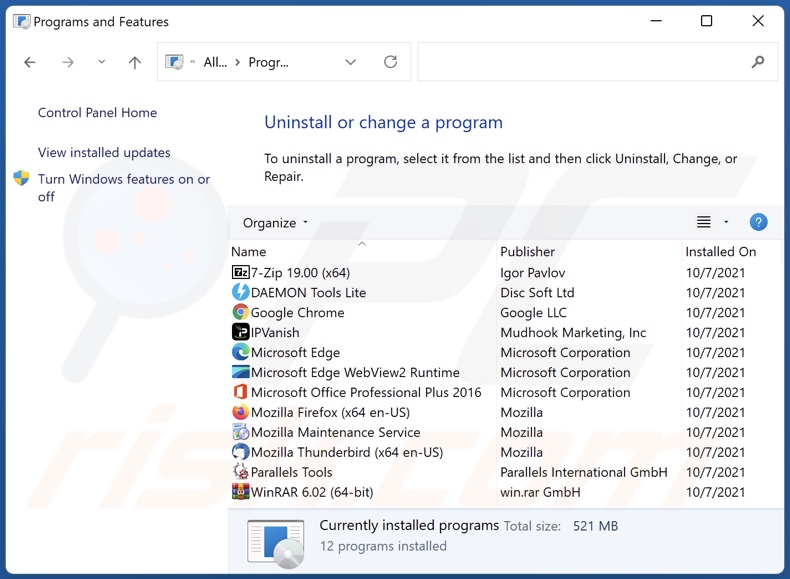
Suchen Sie im Programme deinstallieren Fenster suchen Sie nach "DefenderBadUrl", wählen Sie diese Einträge aus und klicken Sie auf "Deinstallieren", oder "Entfernen".
Nachdem Sie die potenziell unerwünschte Anwendung deinstalliert haben (die DefenderBadUrl Werbung verursacht), scannen Sie Ihren Computer auf Überreste unerwünschter Komponenten oder möglichen Malware Infektionen. Um Ihren Computer zu scannen, benutzen Sie die empfohlene Schadsoftware Entfernungssoftware.
LADEN Sie die Entfernungssoftware herunter
Combo Cleaner überprüft, ob Ihr Computer infiziert ist. Um das Produkt mit vollem Funktionsumfang nutzen zu können, müssen Sie eine Lizenz für Combo Cleaner erwerben. Auf 7 Tage beschränkte kostenlose Testversion verfügbar. Eigentümer und Betreiber von Combo Cleaner ist RCS LT, die Muttergesellschaft von PCRisk.
DefenderBadUrl Adware von Internetbrowsern entfernen:
Video, das zeigt, wie man potenziell unerwünschte Browser-Add-ons entfernt:
 Bösartige Erweiterungen von Google Chrome entfernen:
Bösartige Erweiterungen von Google Chrome entfernen:
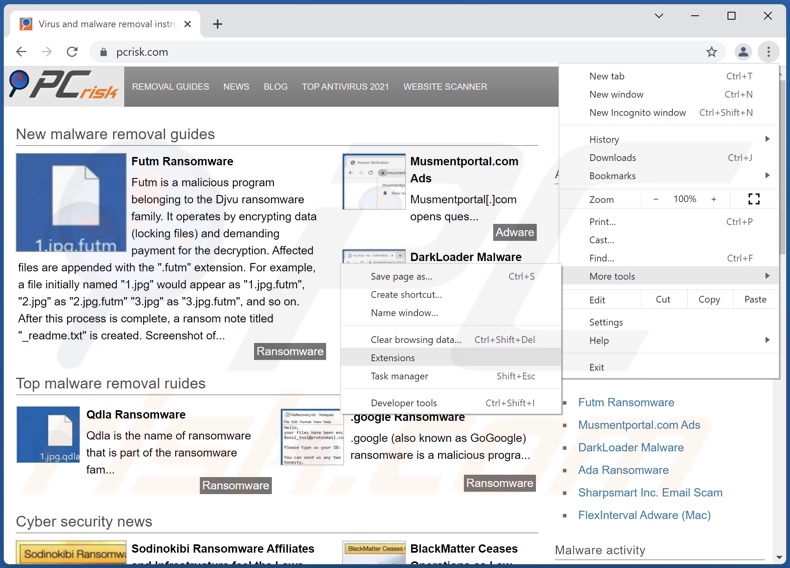
Klicken Sie auf das Google Chrome-Menü-Symbol ![]() (in der oberen rechten Ecke von Google Chrome), wählen Sie "Weitere Tools" und klicken Sie auf "Erweiterungen". Suchen Sie nach allen kürzlich installierten verdächtigen Browser-Add-ons und entfernen Sie sie.
(in der oberen rechten Ecke von Google Chrome), wählen Sie "Weitere Tools" und klicken Sie auf "Erweiterungen". Suchen Sie nach allen kürzlich installierten verdächtigen Browser-Add-ons und entfernen Sie sie.
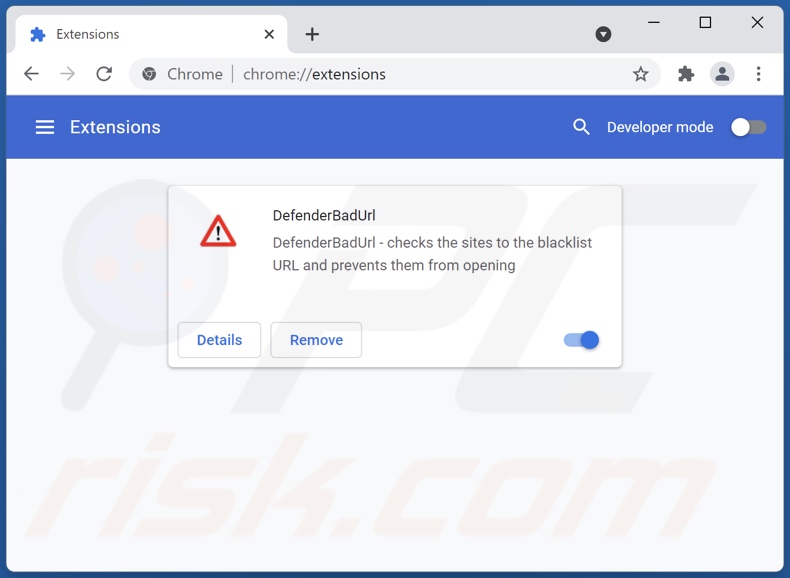
Alternative Methode:
Falls Sie weiterhin Probleme mit der Entfernung von defenderbadurl werbung haben, setzen Sie die Einstellungen Ihres Google Chrome Browsers zurück. Klicken Sie auf das Chrome Menü-Symbol ![]() (in der oberen rechten Ecke von Google Chrome) und wählen Sie Einstellungen. Scrollen Sie zum Ende der Seite herunter. Klicken Sie auf den Erweitert... Link.
(in der oberen rechten Ecke von Google Chrome) und wählen Sie Einstellungen. Scrollen Sie zum Ende der Seite herunter. Klicken Sie auf den Erweitert... Link.

Nachdem Sie zum Ende der Seite hinuntergescrollt haben, klicken Sie auf das Zurücksetzen (Einstellungen auf ihren ursprünglichen Standard wiederherstellen) Feld.

Im geöffneten Fenster bestätigen Sie, dass Sie die Google Chrome Einstellungen auf Standard zurücksetzen möchten, indem Sie auf das Zurücksetzen Feld klicken.

 Bösartige Plug-ins von Mozilla Firefox entfernen:
Bösartige Plug-ins von Mozilla Firefox entfernen:
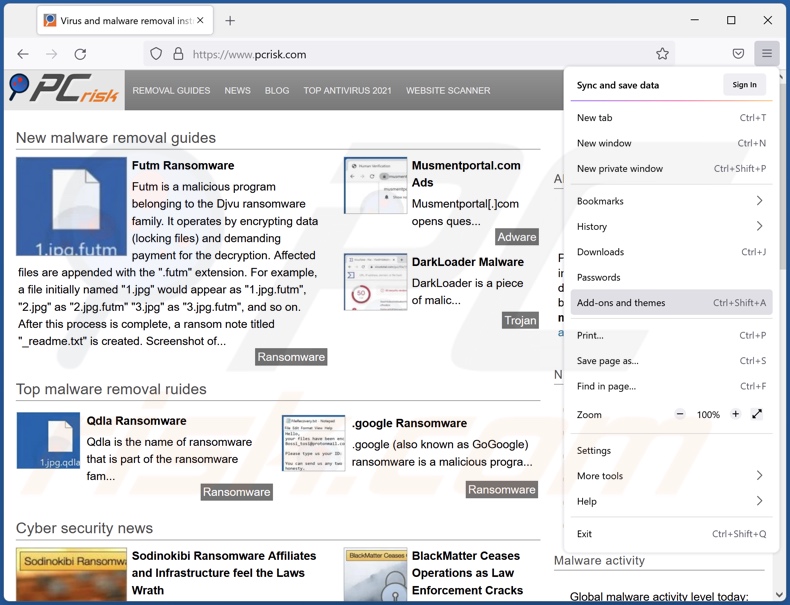
Klicken Sie auf das Firefox Menü-Symbol ![]() (rechte obere Ecke des Hauptfensters), wählen Sie "Add-ons". Klicken Sie auf "Erweiterungen" und entfernen Sie im geöffneten Fenster "DefenderBadUrl".
(rechte obere Ecke des Hauptfensters), wählen Sie "Add-ons". Klicken Sie auf "Erweiterungen" und entfernen Sie im geöffneten Fenster "DefenderBadUrl".
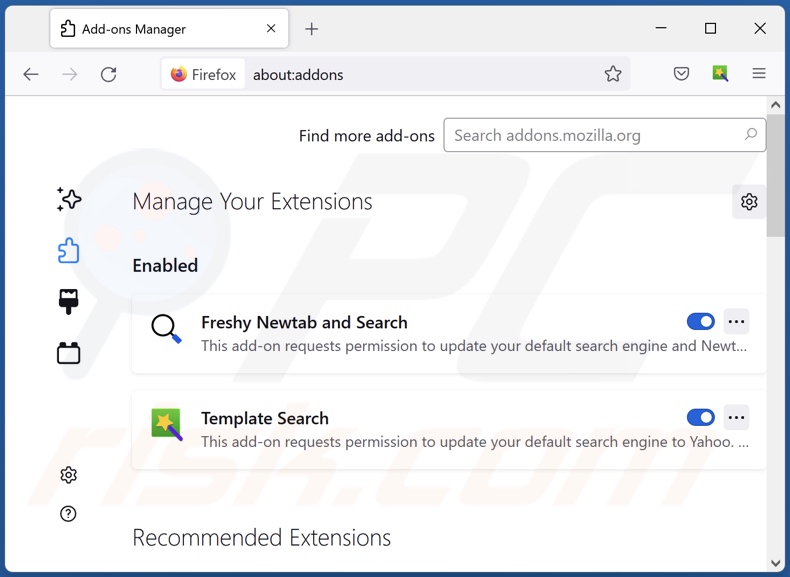
Alternative Methode:
Computernutzer, die Probleme mit der Entfernung von defenderbadurl werbung haben, können Ihre Mozilla Firefox Einstellungen auf Standard zurücksetzen. Öffnen Sie Mozilla Firefox. In der oberen rechten Ecke des Hauptfensters klicken Sie auf das Firefox Menü ![]() , im geöffneten Menü klicken Sie auf das Hilfsmenü öffnen Feld
, im geöffneten Menü klicken Sie auf das Hilfsmenü öffnen Feld ![]()

Wählen Sie Problemlösungsinformationen.

Im geöffneten Fenster klicken Sie auf das Firefox Zurücksetzen Feld.

Im geöffneten Fenster bestätigen Sie, dass sie die Mozilla Firefox Einstellungen auf Standard zurücksetzen wollen, indem Sie auf das Zurücksetzen Feld klicken.

 Bösartige Erweiterungen von Safari entfernen:
Bösartige Erweiterungen von Safari entfernen:

Vergewissern Sie sich, dass Ihr Safari Browser aktiv ist, klicken Sie auf das Safari Menü und wählen Sie Einstellungen...

Klicken Sie im geöffneten Fenster auf Erweiterungen, suchen Sie nach kürzlich installierten, verdächtigen Erweiterungen, wählen Sie sie aus und klicken Sie auf Deinstallieren.
Alternative Methode:
Vergewissern Sie sich, dass Ihr Safari Browser aktiv ist und klicken Sie auf das Safari Menü. Vom sich aufklappenden Auswahlmenü wählen Sie Verlauf und Internetseitendaten löschen...

Wählen Sie im geöffneten Fenster Gesamtverlauf und klicken Sie auf das Verlauf löschen Feld.

 Bösartige Erweiterungen von Microsoft Edge entfernen:
Bösartige Erweiterungen von Microsoft Edge entfernen:

Klicken Sie auf das Edge Menüsymbol ![]() (in der oberen rechten Ecke von Microsoft Edge), wählen Sie "Erweiterungen". Suchen Sie nach allen kürzlich installierten verdächtigen Browser-Add-Ons und klicken Sie unter deren Namen auf "Entfernen".
(in der oberen rechten Ecke von Microsoft Edge), wählen Sie "Erweiterungen". Suchen Sie nach allen kürzlich installierten verdächtigen Browser-Add-Ons und klicken Sie unter deren Namen auf "Entfernen".

Alternative Methode:
Wenn Sie weiterhin Probleme mit der Entfernung von defenderbadurl werbung haben, setzen Sie Ihre Microsoft Edge Browsereinstellungen zurück. Klicken Sie auf das Edge Menüsymbol ![]() (in der oberen rechten Ecke von Microsoft Edge) und wählen Sie Einstellungen.
(in der oberen rechten Ecke von Microsoft Edge) und wählen Sie Einstellungen.

Im geöffneten Einstellungsmenü wählen Sie Einstellungen wiederherstellen.

Wählen Sie Einstellungen auf ihre Standardwerte zurücksetzen. Im geöffneten Fenster bestätigen Sie, dass Sie die Microsoft Edge Einstellungen auf Standard zurücksetzen möchten, indem Sie auf die Schaltfläche "Zurücksetzen" klicken.

- Wenn dies nicht geholfen hat, befolgen Sie diese alternativen Anweisungen, die erklären, wie man den Microsoft Edge Browser zurückstellt.
Zusammenfassung:
 Meistens infiltrieren werbefinanzierte Software, oder potenziell unerwünschte Anwendungen, die Internetbrowser von Benutzern beim Herunterladen kostenloser Software. Einige der bösartigen Downloadseiten für kostenlose Software, erlauben es nicht, die gewählte Freeware herunterzuladen, falls sich Benutzer dafür entscheiden, die Installation beworbener Software abzulehnen. Beachten Sie, dass die sicherste Quelle zum Herunterladen kostenloser Software die Internetseite ihrer Entwickler ist. Falls Ihr Download von einem Downloadklienten verwaltet wird, vergewissern Sie sich, dass Sie die Installation geförderter Browser Programmerweiterungen und Symbolleisten ablehnen.
Meistens infiltrieren werbefinanzierte Software, oder potenziell unerwünschte Anwendungen, die Internetbrowser von Benutzern beim Herunterladen kostenloser Software. Einige der bösartigen Downloadseiten für kostenlose Software, erlauben es nicht, die gewählte Freeware herunterzuladen, falls sich Benutzer dafür entscheiden, die Installation beworbener Software abzulehnen. Beachten Sie, dass die sicherste Quelle zum Herunterladen kostenloser Software die Internetseite ihrer Entwickler ist. Falls Ihr Download von einem Downloadklienten verwaltet wird, vergewissern Sie sich, dass Sie die Installation geförderter Browser Programmerweiterungen und Symbolleisten ablehnen.
Hilfe beim Entfernen:
Falls Sie Probleme beim Versuch defenderbadurl werbung von Ihrem Computer zu entfernen haben, bitten Sie bitte um Hilfe in unserem Schadensoftware Entfernungsforum.
Kommentare hinterlassen:
Falls Sie zusätzliche Informationen über defenderbadurl werbung, oder ihre Entfernung haben, teilen Sie bitte Ihr Wissen im unten aufgeführten Kommentare Abschnitt.
Quelle: https://www.pcrisk.com/removal-guides/22956-defenderbadurl-adware
Häufig gestellte Fragen (Frequently Asked Questions - FAQ)
Welchen Schaden kann Adware anrichten?
Adware kann das Surferlebnis beeinträchtigen (z.B. Webseiten überlagern, die Surfgeschwindigkeit verlangsamen usw.) und die Systemleistung verschlechtern. Diese Software neigt dazu, über Datenverfolgungsfunktionen zu verfügen, was sie zu einer Bedrohung der Privatsphäre macht. Darüber hinaus können die von Adware übermittelte Anzeigen zweifelhaft/bösartig sein und andere schwerwiegende Probleme verursachen.
Was macht Adware?
Adware steht für werbeunterstützte Software. Sie agiert, indem es die Platzierung von Anzeigen auf besuchten Webseiten und/oder anderen Interfaces ermöglicht.
Wie generieren Entwickler von Adware Einnahmen?
Adware generiert hauptsächlich durch Partnerprogramme Proft, indem sie verschiedene Webseiten, Software, Produkte, Dienstleistungen und so weiter fördert. Die Entwickler dieser Software könnten Provisionen für Anzeigenklicks, Besuche von Webseiten, Downloads von Dateien, Produktkäufe, Abonnements von Dienstleistungen oder Ähnliches erhalten.
Wird Combo Cleaner die Adware DefenderBadUrl entfernen?
Ja, Combo Cleaner wird Ihr Gerät scannen und alle existierenden, Adware-artigen Apps beseitigen. Eine manuelle Entfernung (ohne Unterstützung durch Sicherheitssoftware) ist möglicherweise jedoch nicht ideal. In einigen Fällen verbleiben auch nach einer (manuellen) Entfernung der Adware selbst - verschiedene Überreste von Dateien in den Systemen. Darüber hinaus können die übriggebliebenen Komponenten weiter ausgeführt werden und Probleme verursachen. Daher ist es wichtig, Adware unverzüglich und gründlich zu beseitigen.
Teilen:

Tomas Meskauskas
Erfahrener Sicherheitsforscher, professioneller Malware-Analyst
Meine Leidenschaft gilt der Computersicherheit und -technologie. Ich habe mehr als 10 Jahre Erfahrung in verschiedenen Unternehmen im Zusammenhang mit der Lösung computertechnischer Probleme und der Internetsicherheit. Seit 2010 arbeite ich als Autor und Redakteur für PCrisk. Folgen Sie mir auf Twitter und LinkedIn, um über die neuesten Bedrohungen der Online-Sicherheit informiert zu bleiben.
Das Sicherheitsportal PCrisk wird von der Firma RCS LT bereitgestellt.
Gemeinsam klären Sicherheitsforscher Computerbenutzer über die neuesten Online-Sicherheitsbedrohungen auf. Weitere Informationen über das Unternehmen RCS LT.
Unsere Anleitungen zur Entfernung von Malware sind kostenlos. Wenn Sie uns jedoch unterstützen möchten, können Sie uns eine Spende schicken.
SpendenDas Sicherheitsportal PCrisk wird von der Firma RCS LT bereitgestellt.
Gemeinsam klären Sicherheitsforscher Computerbenutzer über die neuesten Online-Sicherheitsbedrohungen auf. Weitere Informationen über das Unternehmen RCS LT.
Unsere Anleitungen zur Entfernung von Malware sind kostenlos. Wenn Sie uns jedoch unterstützen möchten, können Sie uns eine Spende schicken.
Spenden
▼ Diskussion einblenden